标签:实战 微信云 项目 flask API https cms
一、项目介绍
该项目是用 flask 框架和腾讯云开发cms 开发的一个公司官网。其主要功能就是通过 requests 请求 云开发cms 提供的数据,然后渲染到页面上。
软件架构
二、部署项目
微信云托管部署 flask 项目
1.先将本项目clone到本地(或者直接下载压缩包)
https://github.com/hzjsj/flaskProject.git
2.访问 微信云托管官网 ,创建云环境,选择服务列表,然后新建服务
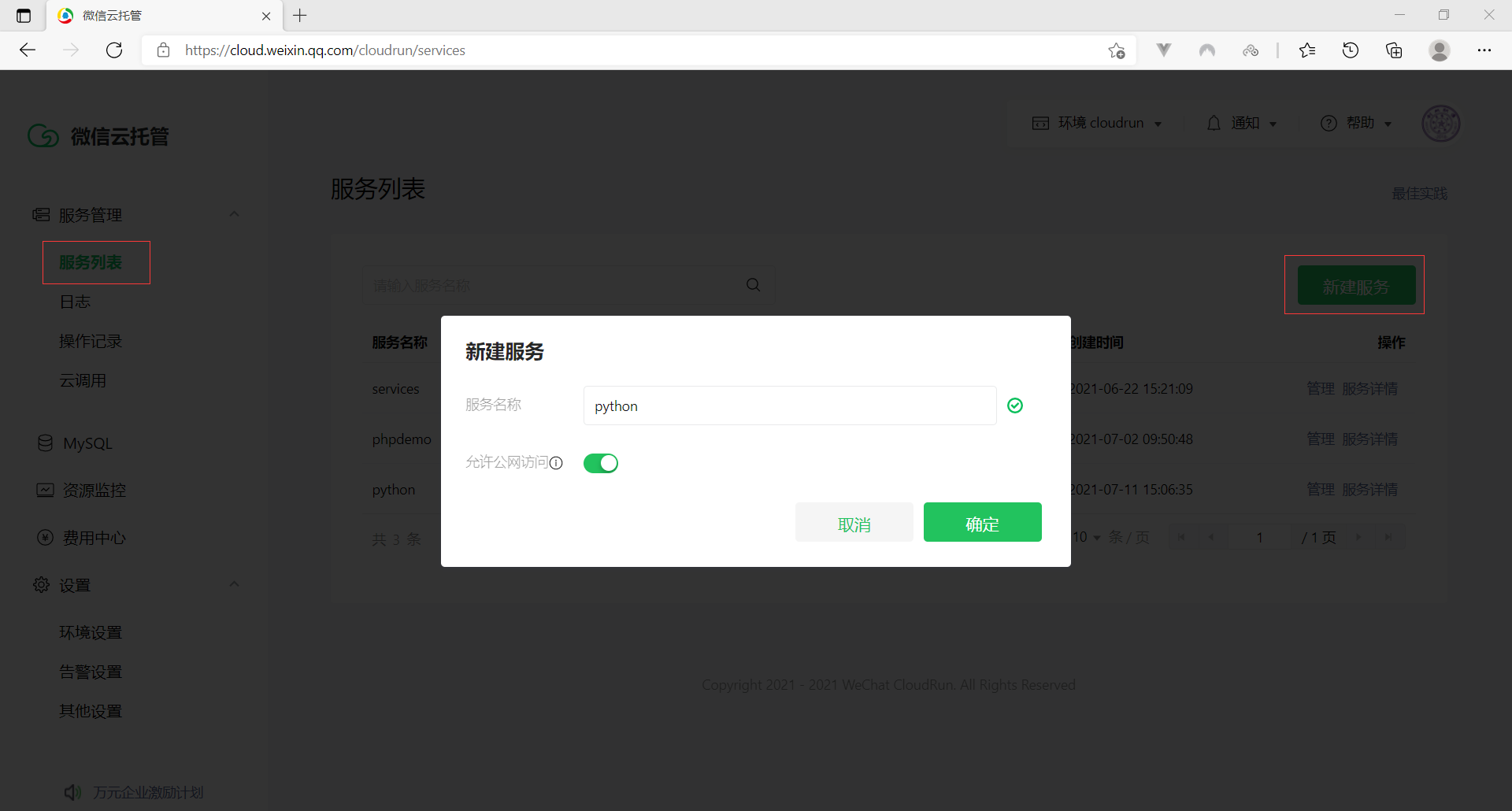
3.在服务列表中,点击管理,进入服务详情页,在版本列表选项中点击新建版本
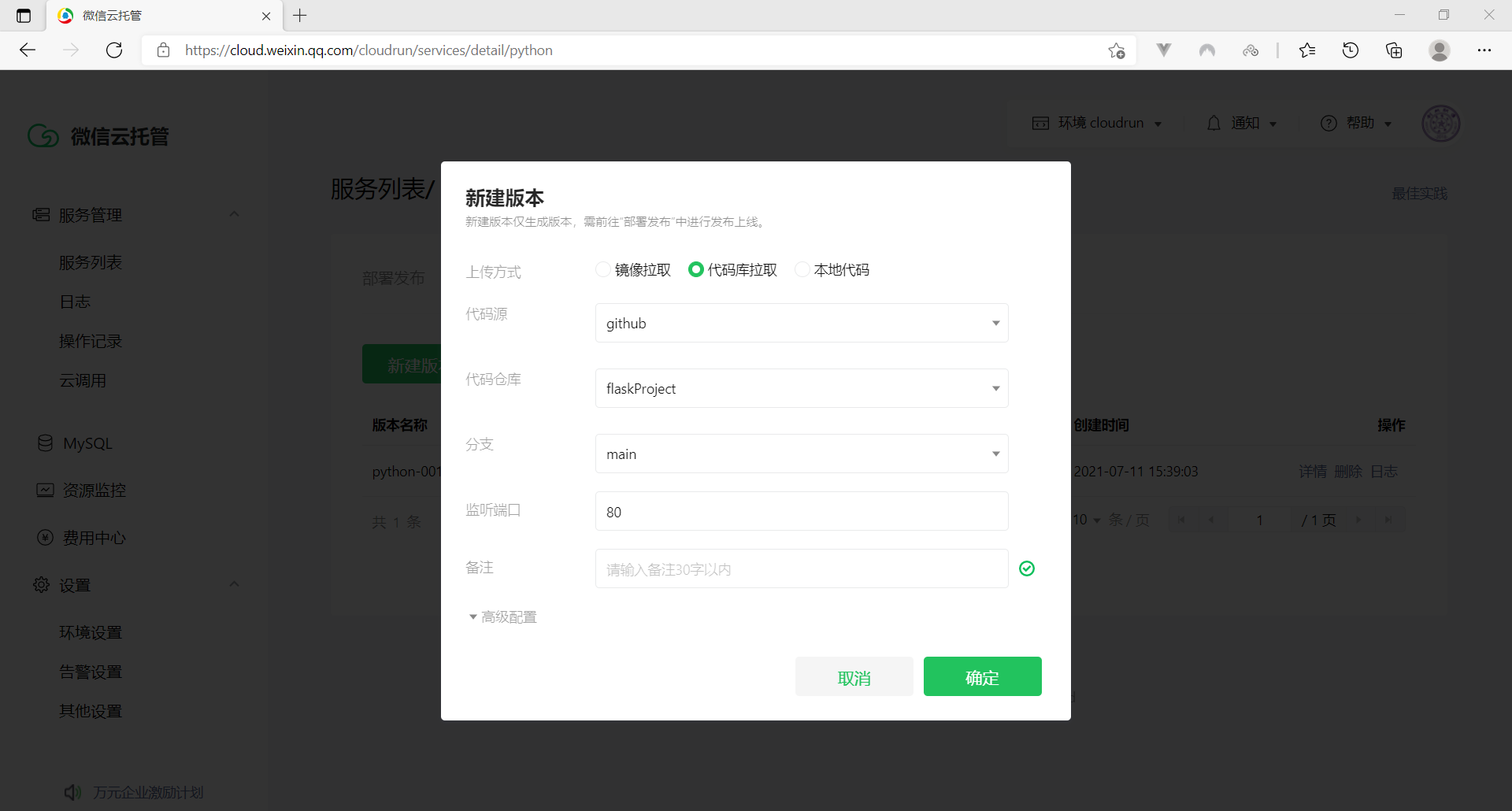
在这里可以选择代码库拉取,需要授权自己的github、gitlab或者gitlab,需要把刚才现在的项目代码代码,上传到自己的 git 仓库上。
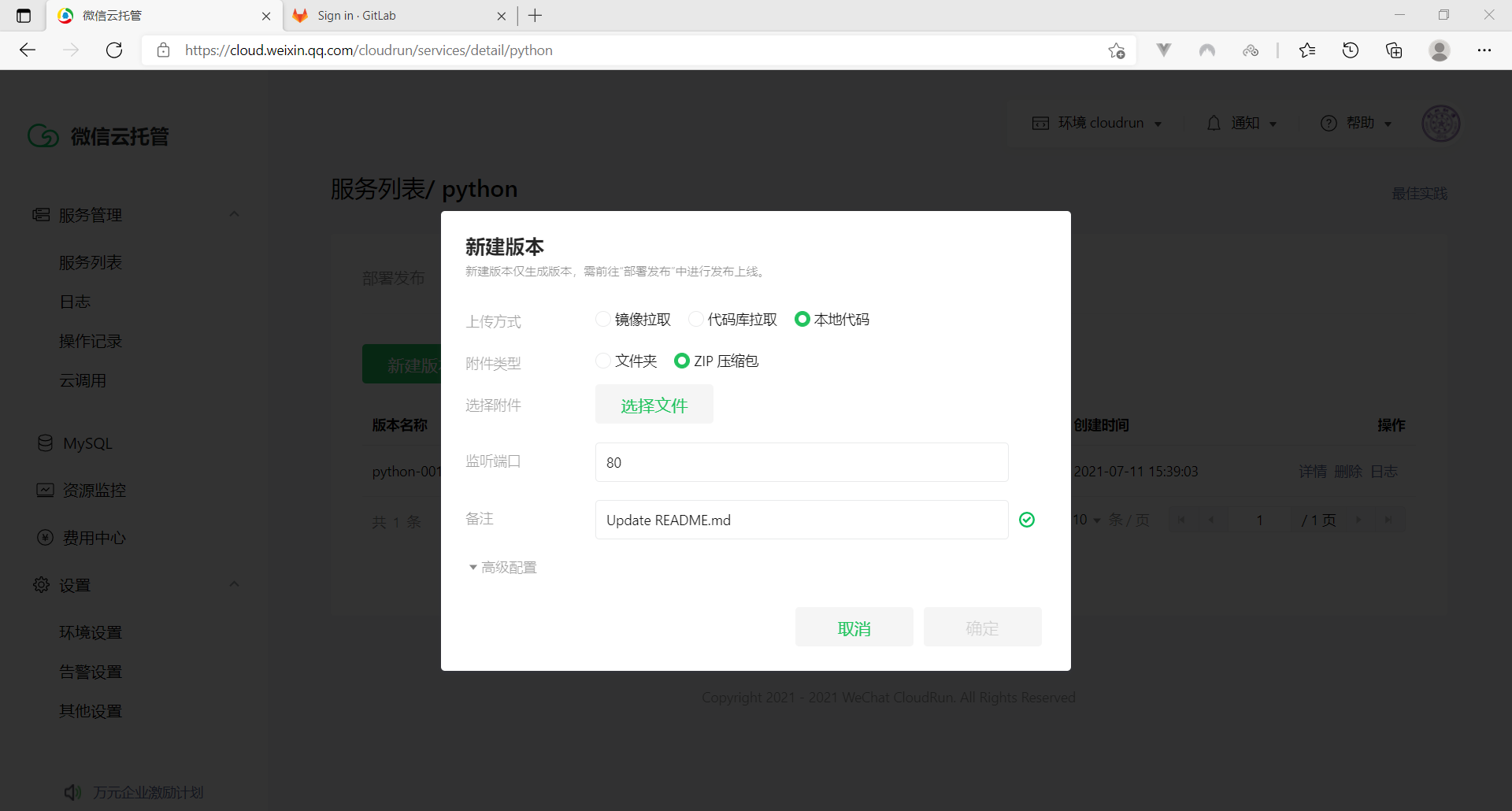
也可以选择从本地代码上传,进入项目根目录压缩文件,上传压缩包。
4.新建版本状态正常后,就可以到 部署发布 选项下,发布项目
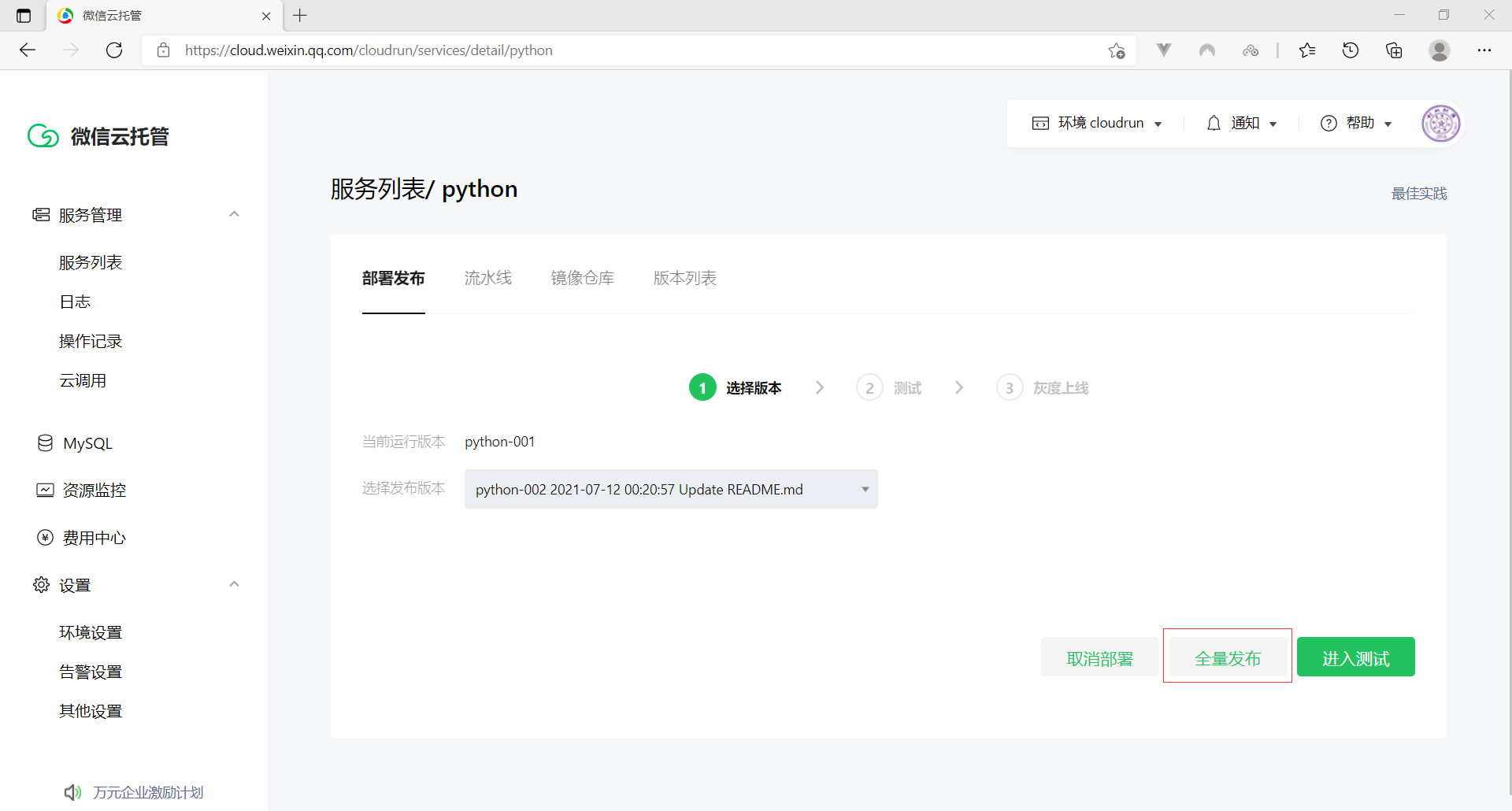
5.在服务列表选项中,点击服务详情,可以看到公网域名,复制到浏览器打开
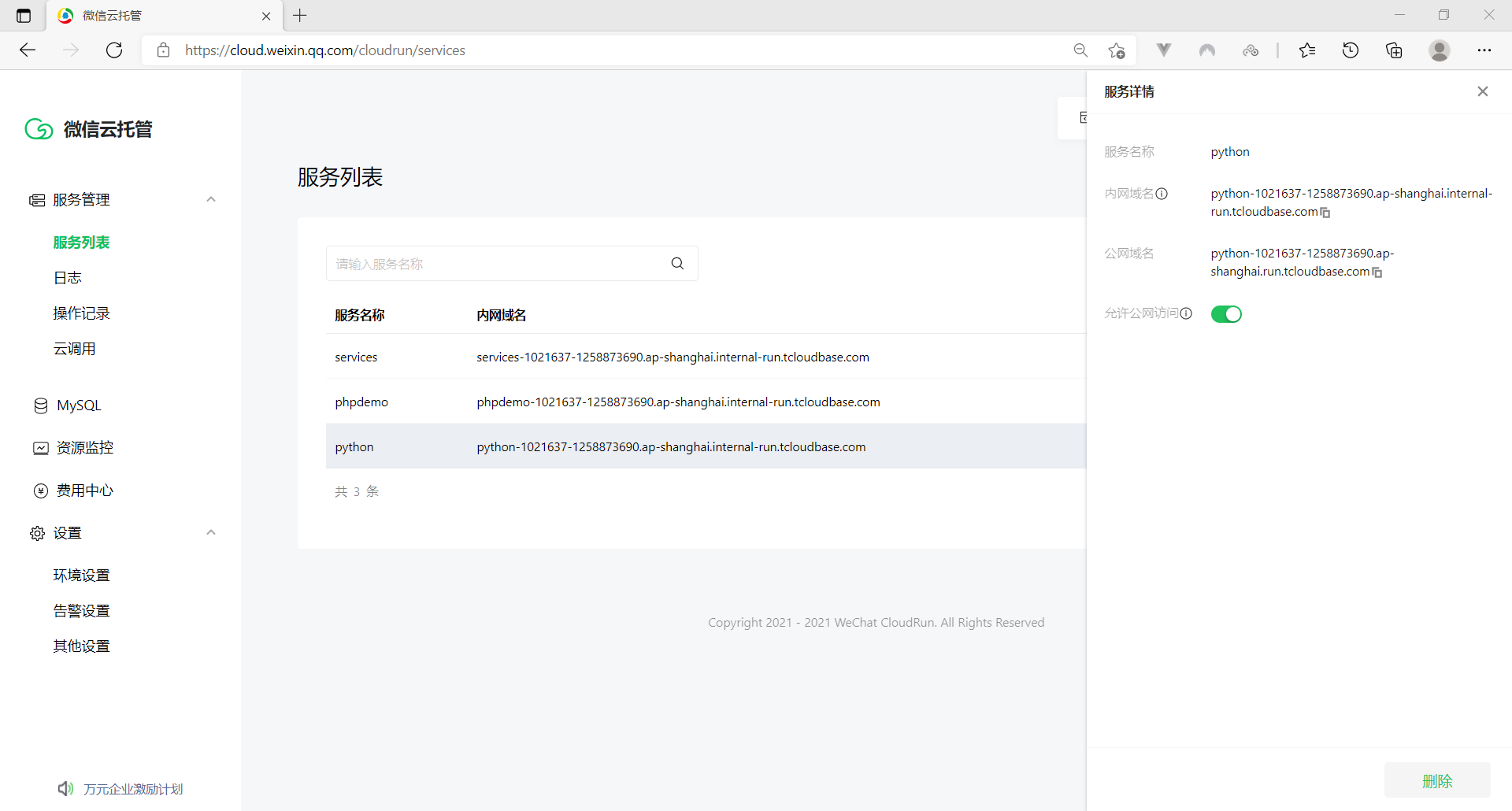
6.首次访问存在容器加载过程,会比较慢,访问成功后可以看到下图

到这里项目就部署成功了,其中后端API访问的是域名,要换成自己还需要安装 云开发cms
云开发cms扩展安装
1.查看官方文档安装
https://docs.cloudbase.net/cms/install/extension.html
安装成功后,在扩展基础信息选项中,可以看到访问地址和管理员账号密码
2.访问地址,登入后台,创建一个项目
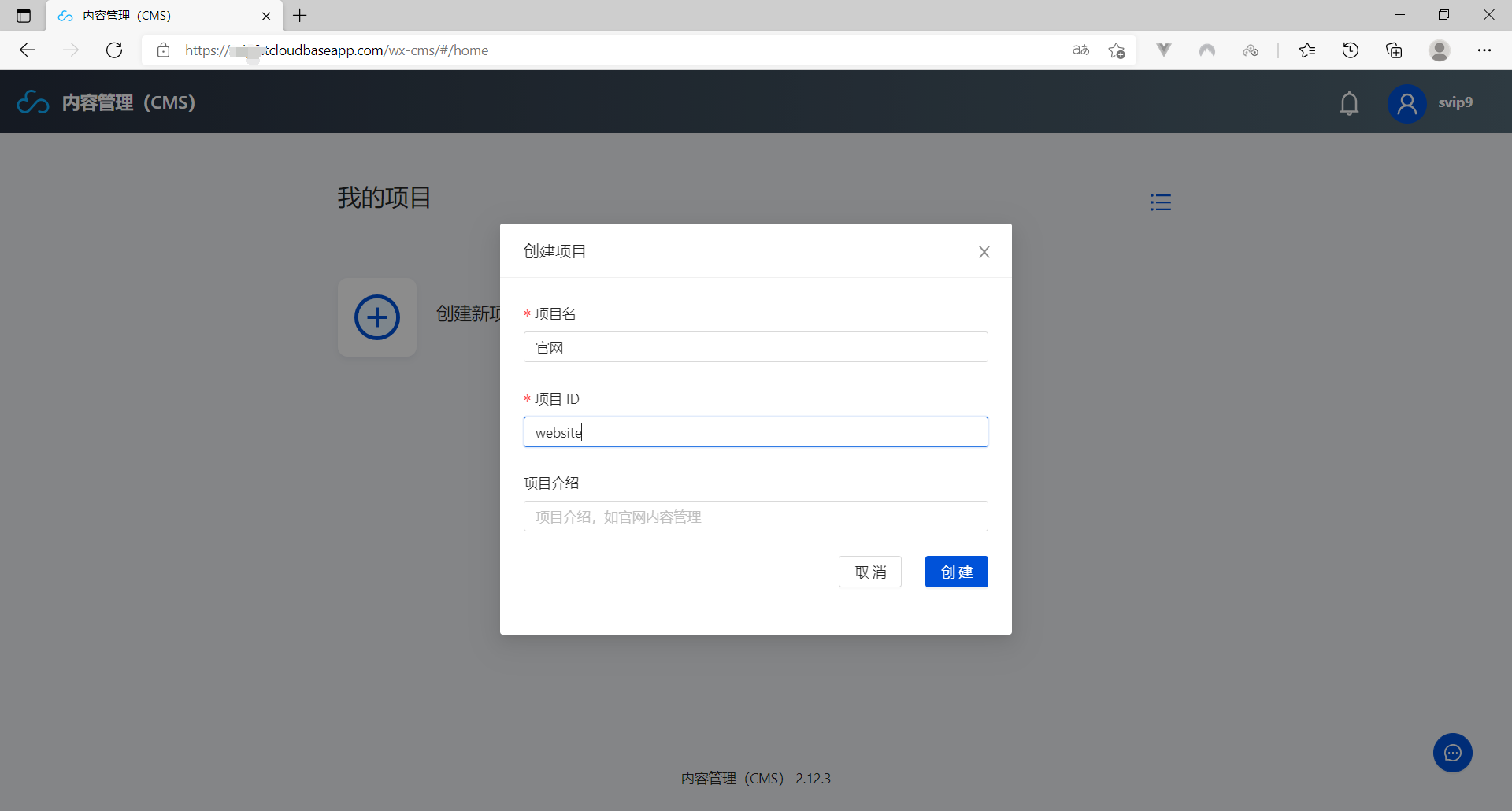
3.在内容模型中,点击导入模型,上传项目根目录下的 flask-project.json 文件
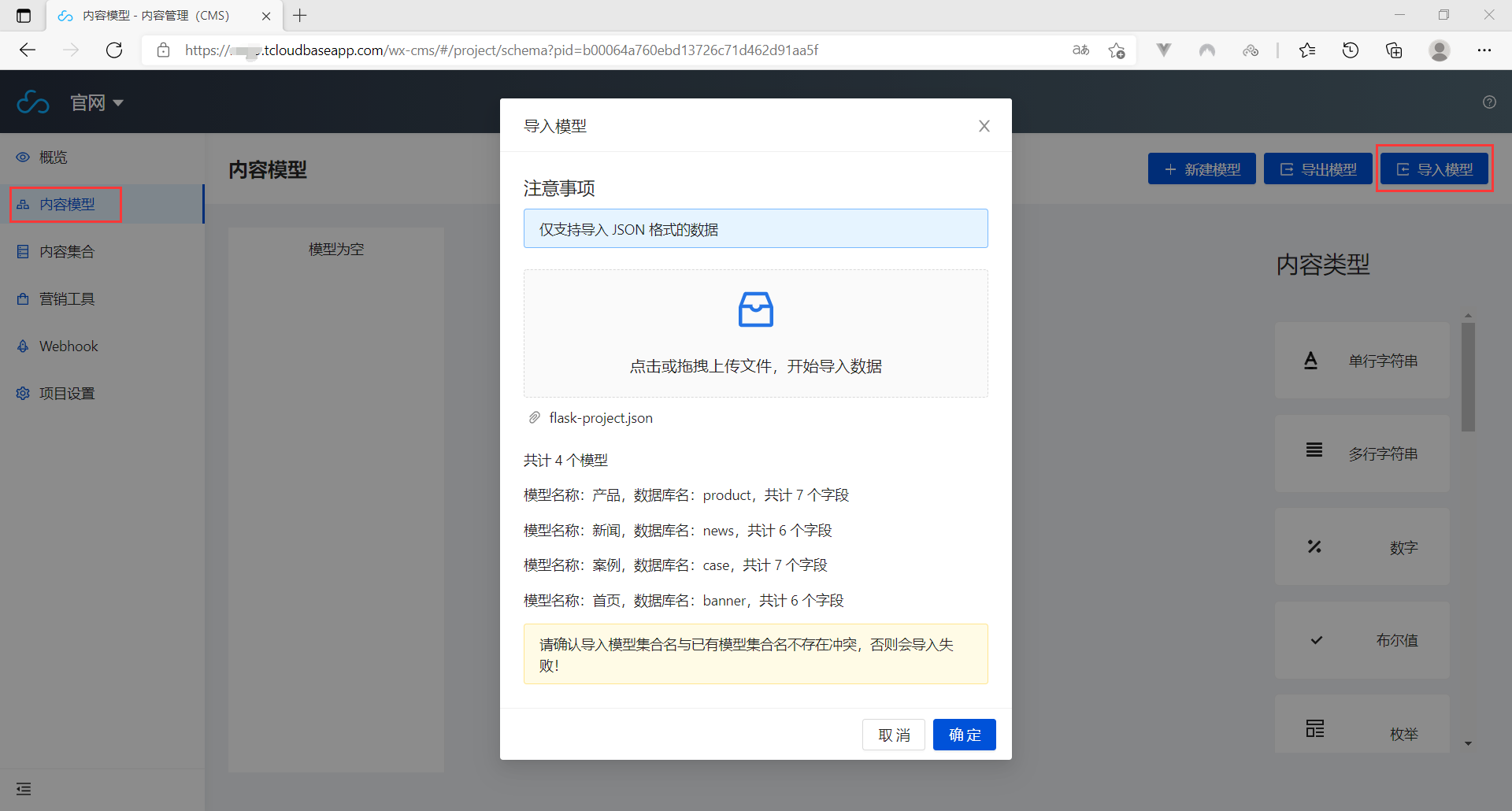
4.在项目设置中,配置访问权限(需要先到系统设置中,开启 API 访问,并保持配置路径)
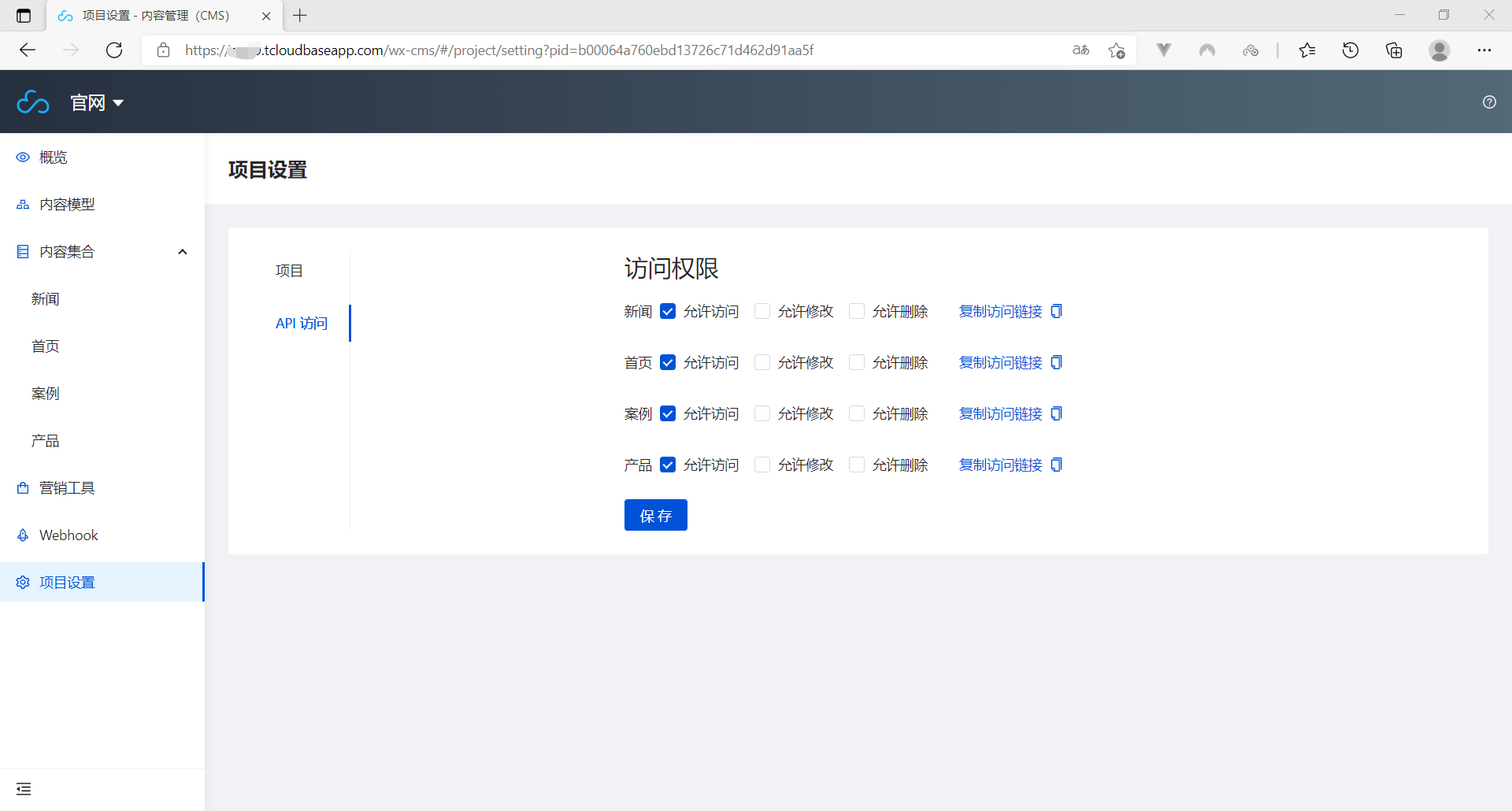
5.配置项目根目录下 main.py 文件
headers = {
'Authorization': 'Bearer API_TOKEN'
}
api = ''
复制上面的访问链接,填到 api 中,这样就配置好了,最后根据自己的需要添加数据。
也可以给API设置 请求鉴权,将 API_Token 修改中系统创建的 Token
6.本地调试,运行 main.py
http://localhost:8080
配置完成后,在重新部署一下项目就好了
三、项目总结
使用微信云托管时,注意编写 Dockerfile 文件,可以查看 微信云托管官方文档,参考示例代码进行配置Dockerfile 文件。
相关文档:
前端UI 框架:https://www.layui.com/
flask 文档:https://dormousehole.readthedocs.io/en/latest/
云开发CMS:https://docs.cloudbase.net/cms/intro.html
API请求文档:https://docs.cloudbase.net/cms/usage/restful/intro.html#api-qing-qiu
微信云托管:https://cloud.weixin.qq.com
微信云托管文档:https://developers.weixin.qq.com/miniprogram/dev/wxcloudrun/src/basic/guide.html
作者:云开发布道师王秀龙
标签:实战,微信云,项目,flask,API,https,cms 来源: https://www.cnblogs.com/CloudBase/p/15010050.html
本站声明: 1. iCode9 技术分享网(下文简称本站)提供的所有内容,仅供技术学习、探讨和分享; 2. 关于本站的所有留言、评论、转载及引用,纯属内容发起人的个人观点,与本站观点和立场无关; 3. 关于本站的所有言论和文字,纯属内容发起人的个人观点,与本站观点和立场无关; 4. 本站文章均是网友提供,不完全保证技术分享内容的完整性、准确性、时效性、风险性和版权归属;如您发现该文章侵犯了您的权益,可联系我们第一时间进行删除; 5. 本站为非盈利性的个人网站,所有内容不会用来进行牟利,也不会利用任何形式的广告来间接获益,纯粹是为了广大技术爱好者提供技术内容和技术思想的分享性交流网站。
